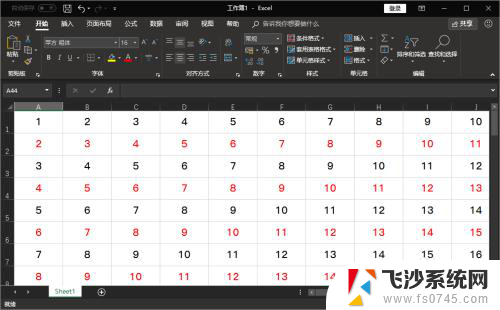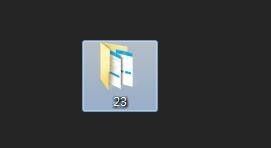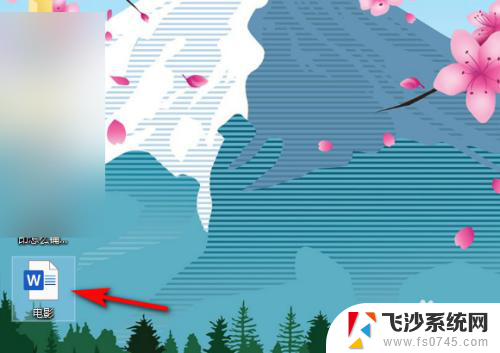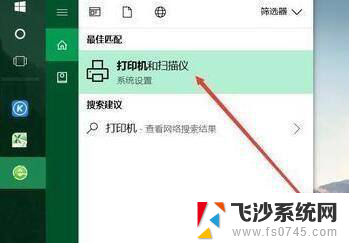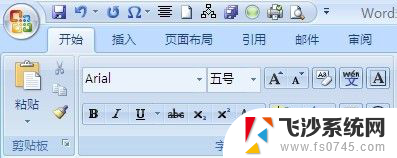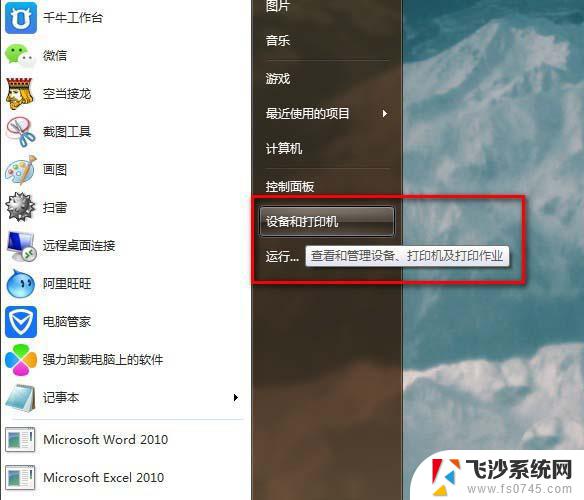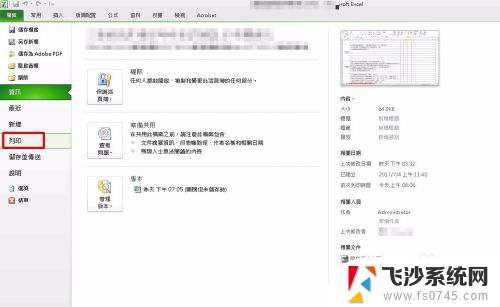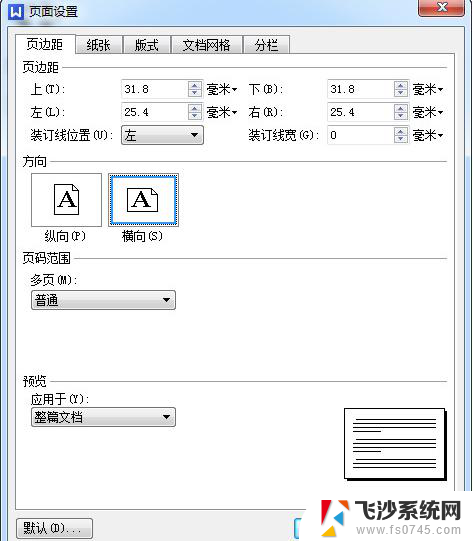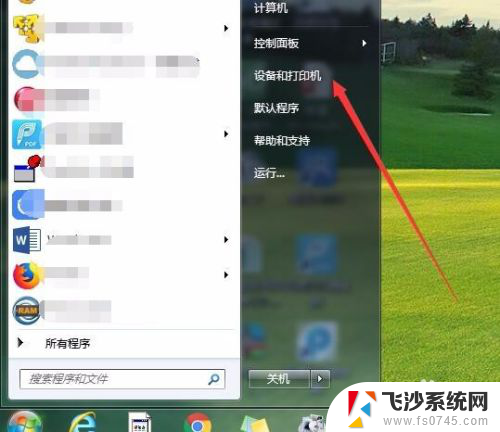a4纸如何打印16k 怎么在Word上选择16k纸张进行文件打印
a4纸如何打印16k,在日常办公和学习中,我们经常需要打印文件,对于一些特殊的打印需求,比如打印16k纸张大小的文件,很多人可能会感到困惑。毕竟我们通常使用的是A4纸张,而在Word软件中默认也是设置为A4纸张大小。如何在Word上选择16k纸张进行文件打印呢?在接下来的文章中,我们将详细介绍这个过程,并提供一些实用的技巧,帮助大家轻松应对这一问题。
操作方法:
1.首先我们区分一下16k和16开的区别。
16开正度:185mm×260mm(大度是国际尺寸,正度是国内尺寸).
16k纸有如下尺寸:
16k(195mm×270mm);16k(197mm×273mm)
显然16k比16开大一些。
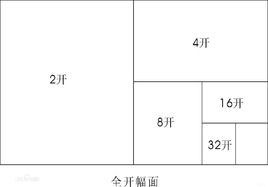
2.打开word文档后,在页面布局中找到纸张大小。
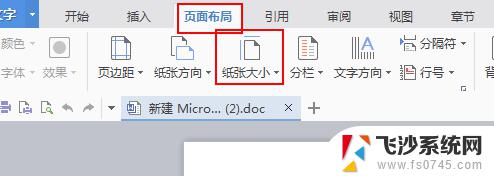
3.纸张大小中有16k的大小,这两尺寸都有的。默认的是A4纸张大小,209mm*296mm,选择16k后,word尺寸就自动变成了16k纸张大小打印。
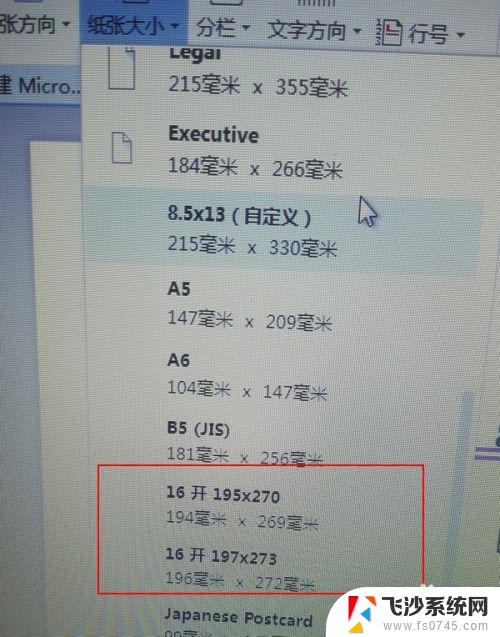
4.或者是在打印的时候也可以调整尺寸大小。
在出现的打印选框中更改哦。
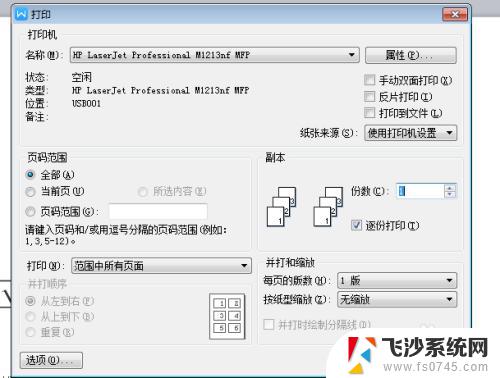
5.在并打和缩放中选择按纸型缩放,选择16k尺寸大小,确定。
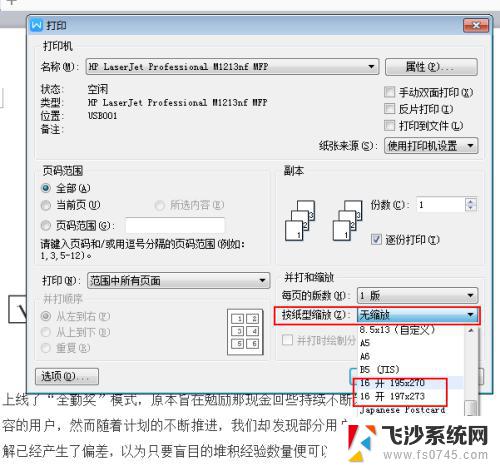
6.注意:学习一下A4变A3的方法。
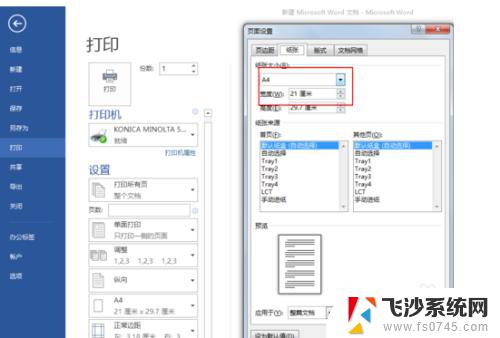
以上是关于如何使用a4纸打印16k的全部内容,如果您也遇到了相同的情况,可以按照本文所述的方法来解决。